האם אתה זוכר ששיחקת משחקי מחשב בילדותך במהלך חלונות 7? כמה נוסטלגי זה נכון? אני בטוח שרבים מחכים לשחק במשחקים האלה בשקיקה. מה אם נגיד לך שאתה יכול לשחק במשחקים האלה כמו שולה מוקשים או שחמט או לבבות וכו'. במערכת Windows 11 שלך. כן, והחזרת המשחקים הנוסטלגיים האהובים עליך היא די קלה ובפוסט זה, אנו מפרטים כיצד תוכל להתקין משחקי Windows 7 במערכת Windows 11 שלך.
שלבים פשוטים לביצוע כדי לחזור למשחקי Windows 7 במערכת Windows 11
שלב 1: לחץ חלונות מקש במקלדת והקלד כרום.
שלב 2: לאחר מכן, הקש על להיכנס מפתח לפתיחה גוגל כרום.

שלב 3: לחץ על הקישור המופיע למטה.
https://win7games.com/#games
שלב 4: זה נפתח בכרטיסייה חדשה.
שלב 5: לאחר מכן, גלול מעט למטה בעמוד ותמצא כפתור הורדת משחקים.
שלב 6: לחץ על הורד משחקים לחצן כדי להתחיל בהורדת קובץ ה-zip להפעלה של התקנת משחקי Windows 7.
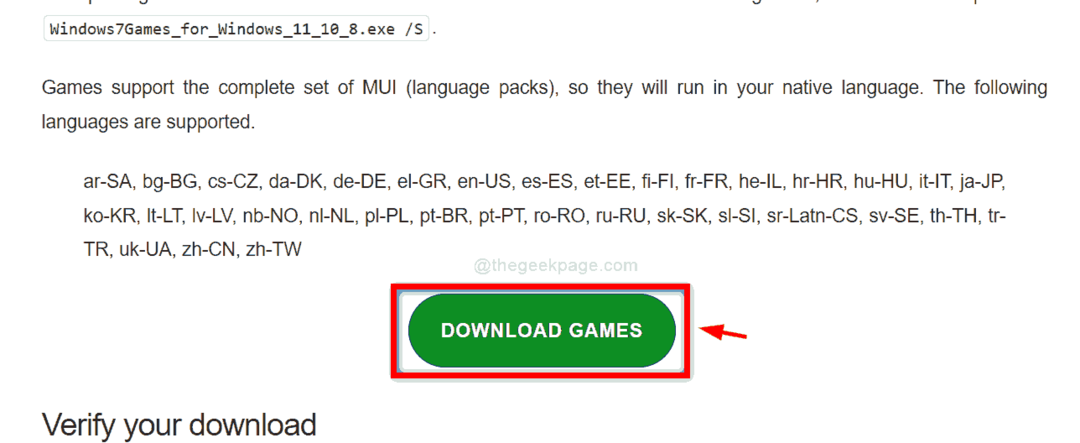
שלב 7: לאחר הורדת קובץ ה-zip, לחץ לחיצה ימנית על קובץ ה-zip.
שלב 8: לאחר מכן, בחר באפשרות חלץ הכל מתפריט ההקשר.
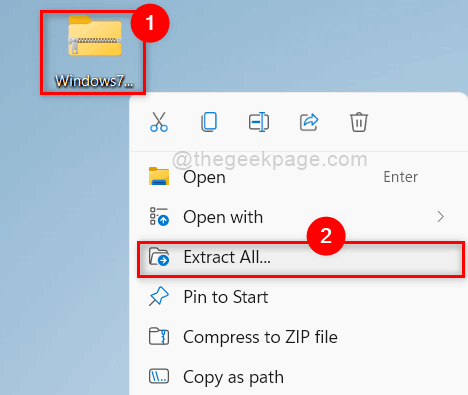
שלב 9: באשף חילוץ תיקיות דחוסות, בחר מיקום שבו לחלץ את הקבצים. (לדוגמה, בחרתי מיקום בשולחן העבודה)
שלב 10: לאחר מכן, לחץ לחלץ לחצן כדי להתחיל לחלץ את קבצי ה-zip.
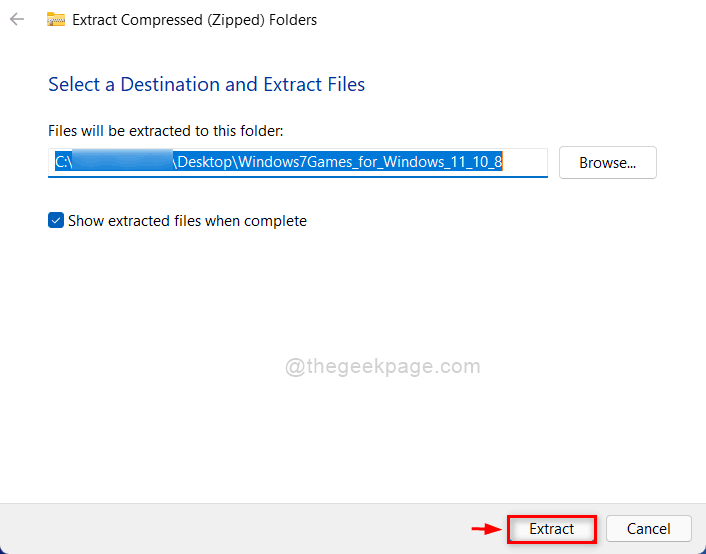
שלב 11: לחיצה כפולה Windows7Games_for_Windows_11_10_8 קובץ ההפעלה כדי לפתוח את האשף שלו כפי שמוצג בצילום המסך שלהלן.
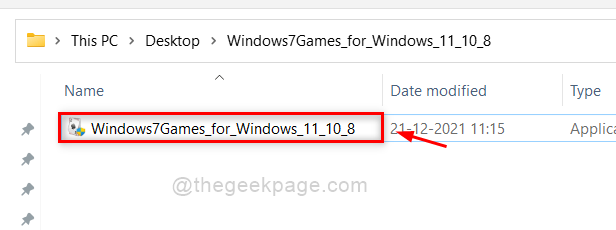
שלב 12: לאחר מכן, עליך ללחוץ על עוד מידע כפתור קישור כדי להציג את כפתור הריצה בכל מקרה כדי להמשיך.
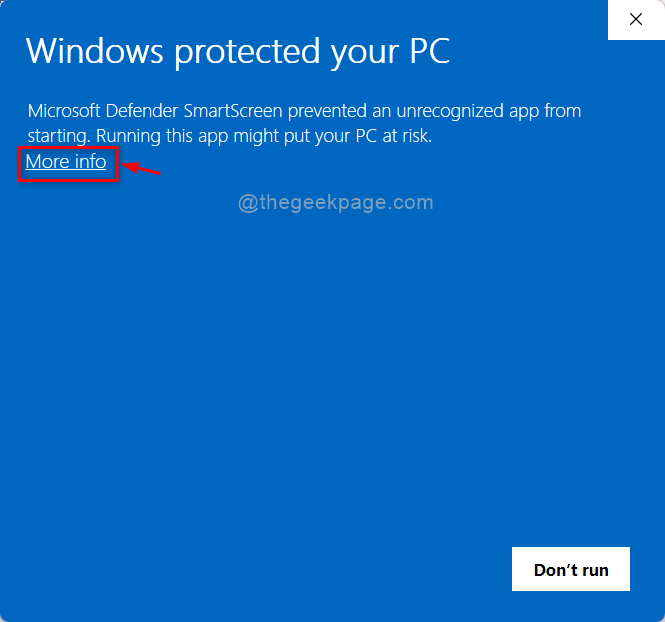
שלב 13: לאחר שתלחץ על מידע נוסף, תקבל רוץ בכל זאת כפתור בתחתית האשף.
שלב 14: אנא לחץ עליו כדי להמשיך.
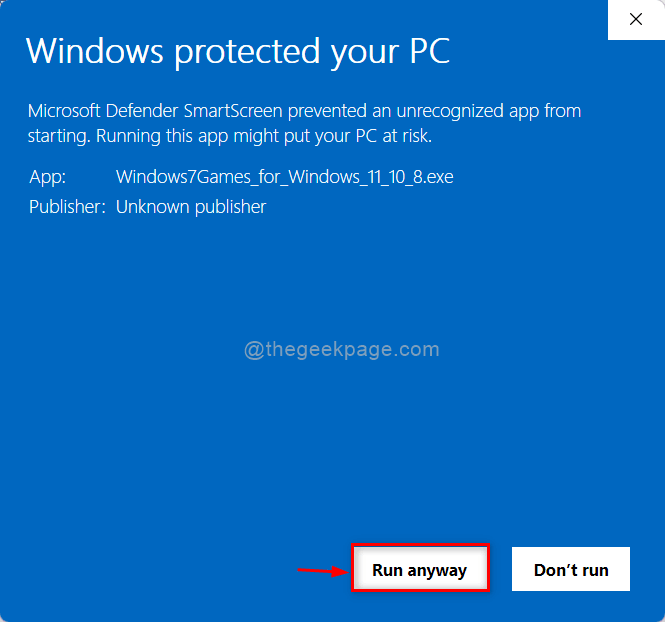
שלב 15: לחץ כן בהנחיית UAC כדי להמשיך.
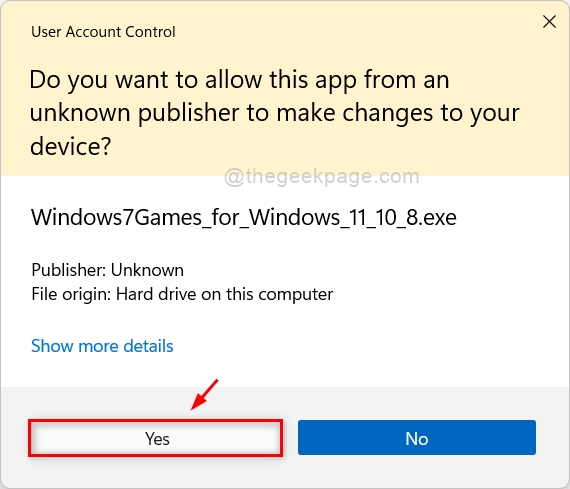
שלב 16: לאחר מכן, בחר שפה מהרשימה הנפתחת ולחץ בסדר כפי שמוצג מטה.
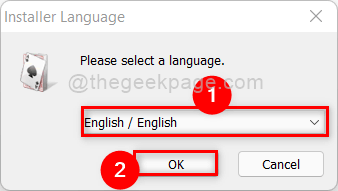
שלב 17: לחץ הַבָּא באשף ההתקנה הראשוני כדי להמשיך.
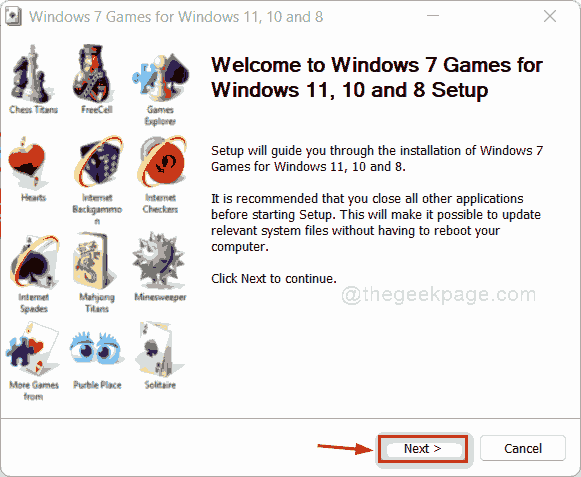
שלב 18: לאחר מכן, בחר את כל המשחקים או אחד מהם שברצונך להתקין במערכת שלך על ידי לחיצה על תיבת הסימון שלו.
שלב 19: לחץ להתקין להמשיך.
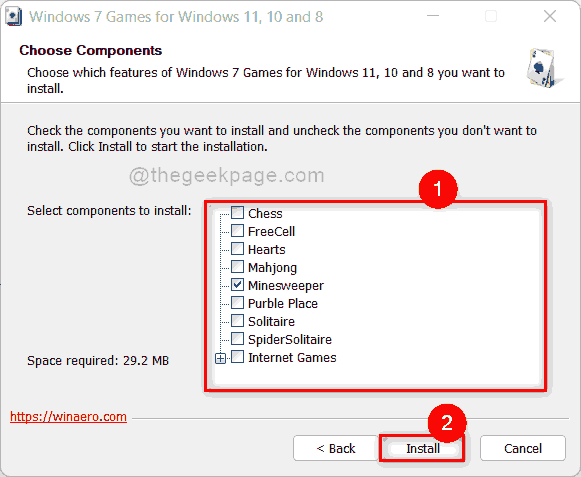
שלב 20: בטל את הסימון של שניהם למידע נוסף על חבילת משחק זו ו למידע נוסף על Winaero Tweaker תיבות סימון.
שלב 21: לאחר מכן, לחץ סיים לחצן לסגירת האשף.
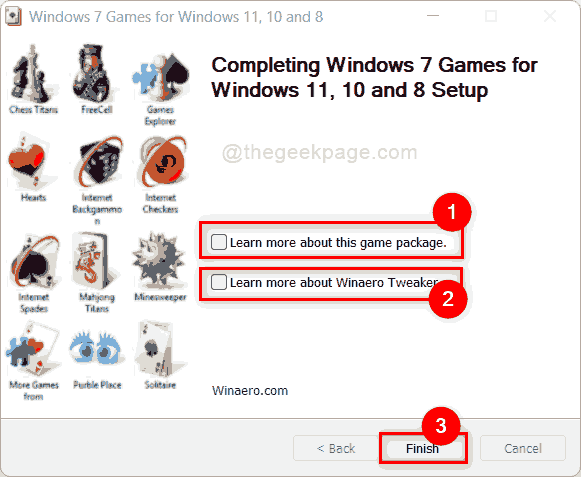
שלב 22: כעת המשחקים שבחרת הותקנו במערכת שלך ויכולים לפתוח את המשחקים הללו מתפריט התחל או או על ידי חיפוש ולהמשיך לשחק.
זהו זה חבר'ה.
מקווה שהמאמר הזה היה מהנה ואינפורמטיבי.
אנא השאר לנו הערות למטה כדי ליידע אותנו אם אהבת את זה או לא.
תודה שקראת ומשחק שמח!


